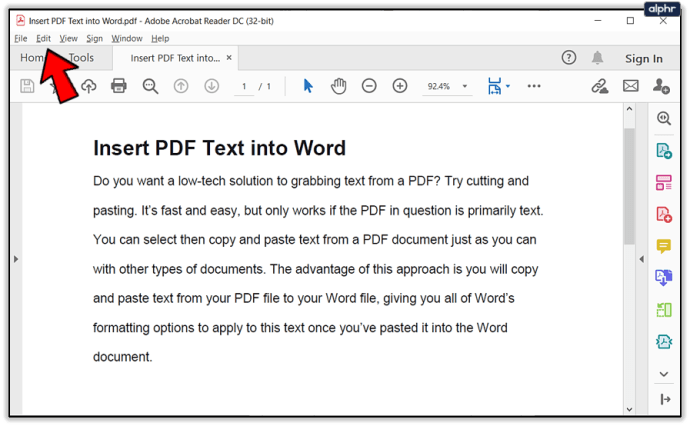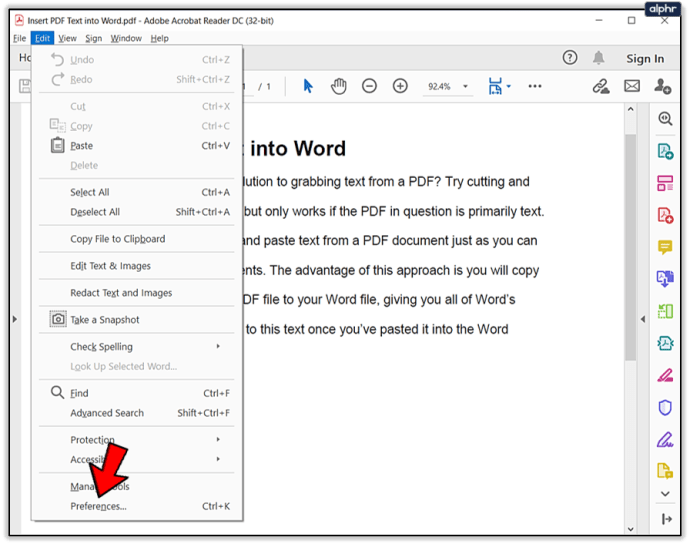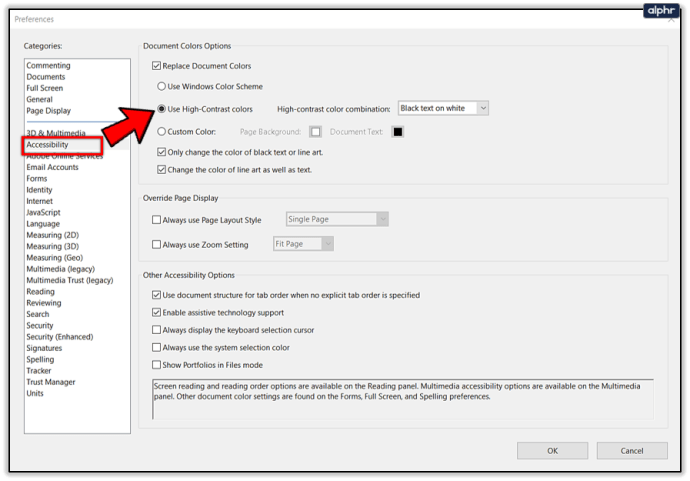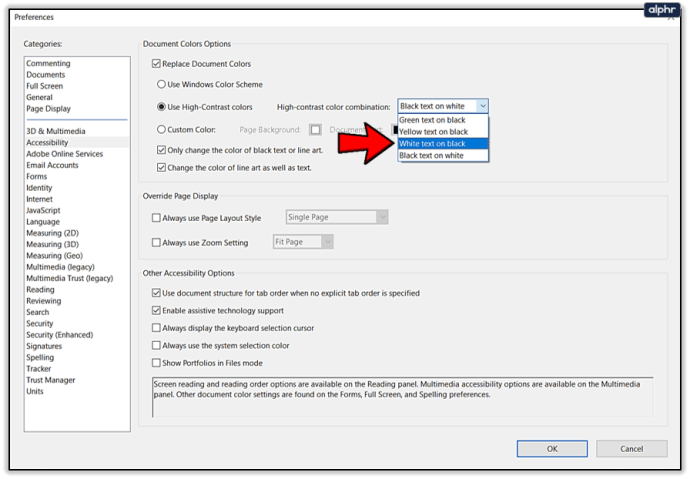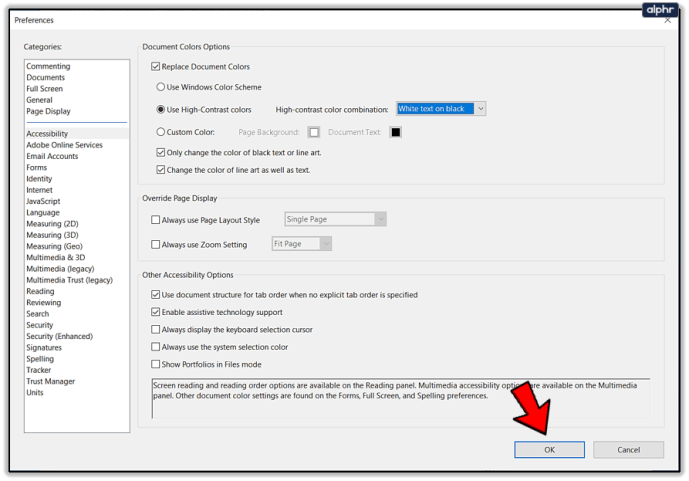קובץ PDF (פורמט מסמכים נייד) משמש להפצת מסמכים לקריאה בלבד השומרים על פריסת העמוד. בדרך כלל משתמשים בקובצי PDF עבור מדריכים. ספרים אלקטרוניים וסוגים שונים של צורות. קבצי PDF זמינים בין פלטפורמות, נראים אותו דבר במחשב Windows כפי שהוא נראה ב-Mac.

ישנן מספר תוכנות הקוראות קבצי PDF ורובן מכילות טקסט שחור על רקע לבן. אבל לחלקם יש גם אפשרות לקרוא את קבצי ה-PDF במצב כהה. אז איך להפעיל מצב כהה בקורא PDF?
Adobe Acrobat Reader
זה מה שאתה חושב עליו כשאתה מדבר על PDF. אדובי יצרה PDF's לפני עשרות שנים ועשתה זאת משתי סיבות עיקריות. ראשית, לעזור לאנשים לפתוח מסמך על כל סוג של חומרה ומערכת הפעלה. שנית, שהקובץ יישאר ללא שינוי בכל מקום שהוא ייפתח. אז איך אתה ניגש למצב כהה ב-Adobe reader?

חלונות
אם אתה רוצה לקרוא קובץ PDF ב-Windows, לא תוכל למצוא מתג ייעודי למצב כהה. אבל זה לא אומר שמצב אפל אינו זמין. מה שאתה צריך לעשות זה לחפש קצת מסביב כדי למצוא דרך להפעיל את זה. כך:
- עבור לתפריט עריכה.
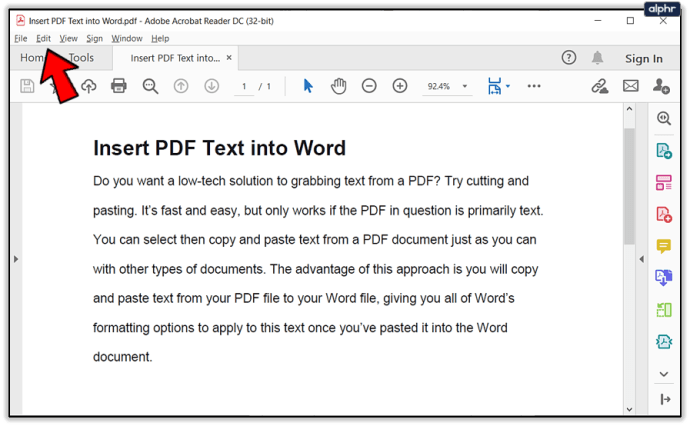
- בחר העדפות ולאחר מכן נגישות.
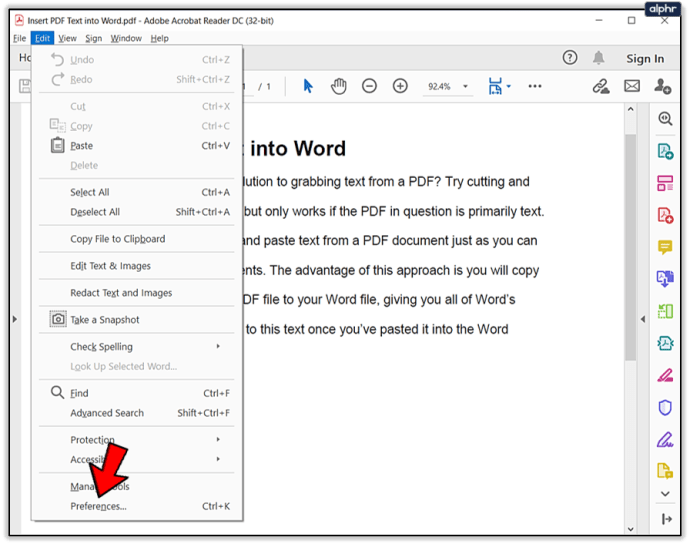
- לחץ על הכפתור שליד "השתמש בצבעי ניגודיות גבוהה".
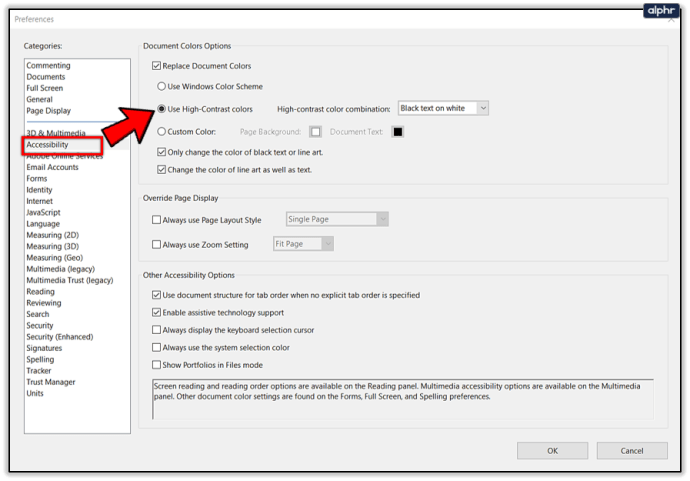
- יש לך ארבע אפשרויות לבחירה, אחת מהן היא "טקסט לבן על שחור".
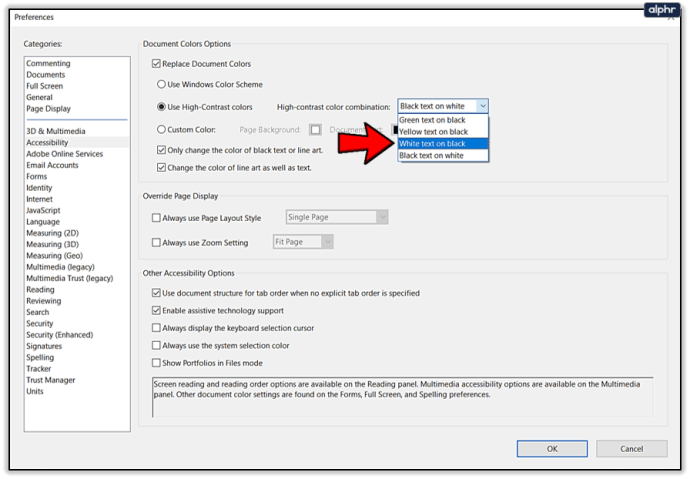
- החל את השינויים. כעת כל מסמך PDF חדש ייפתח בשילובי צבעים נבחרים. והוא אפילו יציג תמונות ללא כל היפוכי צבע.
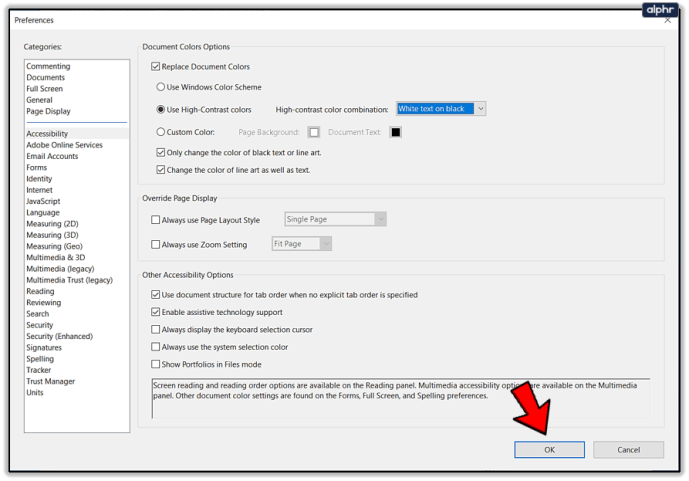
iOS ואנדרואיד
לכל מי שמנסה לקרוא ספר אלקטרוני או מדריך באמצעות האייפון או האייפד שלו, חדשות טובות - יש אפשרות ייעודית למצב לילה זמינה. פשוט בחר את הסמל בצורת עמוד ולאחר מכן הפעל את המתג שאתה רואה ליד מצב לילה - שיוחל באופן מיידי.
בסך הכל, זה עובד מצוין, אבל החיסרון הוא שהוא מציג תמונות בגווני אפור הפוך. וזה לא תמיד מה שאתה מחפש. מצד שני, אולי זה תואם את הפונקציונליות של מצב האפל. זה מפחית את ניגודיות הצבע.
אנדרואיד גם אפשרה מצב כהה, שניתן להפעיל על ידי הקשה על סמל התצוגה בחלק העליון של המסך. Adobe PDF Reader מחיל את מצב הלילה לא רק עבור קובצי ה-PDF אלא גם עבור הנושא כולו. בנוסף, הוא גם מציג תמונות בגווני אפור.
Foxit PDF Reader
Foxit היא תוכנה נוספת המאפשרת לך לקרוא קבצי PDF. הוא מתחרה בעיקר באדובי במונחים של עריכה, אבל הוא מציע גם אפליקציית קורא PDF בחינם. זה פשוט, קל לשימוש, וגם תומך במצב כהה. כך תפעיל את זה:
חלונות
כאשר אתה פותח קובץ PDF ב-Windows, בחר "תצוגה" ולאחר מכן בחר "מצב לילה". השינוי יהיה מיידי. עם זאת, אם נראה שהרקע השחור לא מתאים לתמונות מסוימות, אתה יכול להשתמש באפשרות מצב צבע. זה נמצא באותו תפריט ומאפשר לך לעבור בין ארבעה גוונים של צבע רקע.

iOS ואנדרואיד
עבור מכשירים הנתמכים ב-iOS, מעבר למצב כהה הוא פשוט מאוד. כל מה שאתה צריך לעשות הוא להקיש על סמל "הצג" ולעבור למצב לילה. יש הרבה צבעי רקע מוגדרים מראש לבחירה. אתה יכול גם להתאים אישית את הטקסט ואת צבע הרקע. יש תכונת בהירות אוטומטית עם מחוון שבו אתה יכול להשתמש עבור התאמות.
מצב הכהה/לילה עובד כמעט אותו דבר באפליקציית Foxit Android. עבור לסמל "תצוגה" ויש את מצב הלילה, מוכן להפעלה.
האם מצב כהה טוב יותר לעיניים שלך?
מדוע מצב כהה כל כך חשוב, בכל מקרה? טוויטר הייתה הראשונה שהציגה את זה. ואז באו הרבה אפליקציות אחרות. יש סיבה לכך שמצב אפל ידוע יותר כמצב לילה. זה נועד לשמש בלילה, או במקומות חשוכים. במהלך היום, הטקסט השחור הסטנדרטי לרקע הלבן הגיוני יותר.
אבל בחושך, במיוחד אם אתה שוכב במיטה שלך וגולל שעות דרך המדיה החברתית, העיניים שלך יאהבו את מצב האפל יותר. בעיקר, כי דברים השתנו כל כך לאחרונה. לדוגמה, מסכי הסמארטפונים הפכו גדולים יותר ומוארים יותר.
אתה יודע איך זה מרגיש כשמישהו מוציא את הטלפון שלו באולם קולנוע חשוך והבהירות מסנוורת? זה לא נוח. ולמרות שהמדע אינו חד משמעי לגבי היתרונות הבריאותיים האמיתיים של מצב כהה עבור העיניים שלך, אנשים רבים מוצאים את זה הרבה פחות מתאמץ. וזה אמור להיות טוב יותר גם עבור הסוללה שלך. וחיי סוללה הם עדיין אחד הדברים שחסרים למכשירים חכמים.

מצב PDF כהה הוא מעשי וטוב עבורך
אנשים רבים מנסים מצב כהה ולאחר מכן לעולם לא משנים אותו. זה לא משנה אם זה יום או לילה. הם מוצאים אם יותר מרגיע ונוח לשימוש. אחרים מוצאים את זה מיותר. בכל מקרה, טוב שהמצב האפל זמין יותר באפליקציות יומיומיות כעת. כמו קוראי PDF. אם אתה מחכה ללילה כדי לקרוא על קבצים, או שאתה אוהב לקרוא בחושך, מצב לילה מועיל מאוד. וזה קל להפעיל.
מה דעתך על מצב כהה/לילה בקוראי PDF? אתה משתמש בזה? ספר לנו בקטע ההערות למטה.